هل تواجه مشكلة في انخفاض بطارية هاتفك؟ أو لن يستيقظ الهاتف عند الضغط على زر الطاقة؟ أو ربما بطاقة SIM الخاصة بك غير قابلة للاكتشاف ؟ هذه بعض المشكلات الأكثر شيوعًا التي يواجهها Android ، وكذلك أصحاب هواتف iOS. في هذه المقالة ، سنركز على Android نفسه. سنوضح لك كيفية إصلاح الأخطاء السبعة الأكثر شيوعًا التي يواجهها مالكو الهواتف الذكية.

كما ذكرنا أعلاه ، بغض النظر عما إذا كنت تمتلك هاتفًا ذكيًا أو iPhone ، يبدأ كل هاتف في فقدان قيمته بمرور الوقت ، وتنخفض وظائفه بمرور الوقت ، وهذا أمر مفهوم. في هذا الدليل ، سنحاول التركيز على الأخطاء الأكثر شيوعًا في الهواتف الذكية التي تعمل بنظام Android . سنحاول تقديم النصح لك حول كيفية التعامل مع هذه المشكلات قبل إعادة الهاتف إلى الخدمة.
# 1 - تفريغ سريع للغاية للبطارية
بالنسبة للعديد من المستخدمين ، فإن تطبيقات الطرف الثالث هي سبب التفريغ. للتحقق حقًا مما إذا كان هذا هو الحال بالنسبة لك ، يمكنك التحقق من ذلك عن طريق بدء تشغيل جهازك في الوضع الآمن. اشحن الهاتف لدرجة أعلى من نسبة التفريغ. انتظر حتى تفريغ البطارية حتى تصبح أقل من هذا الرقم مرة أخرى. إذا كان الهاتف يعمل كما هو متوقع دون إيقاف تشغيله أولاً ، فإن التطبيق يسبب المشكلة. احذف التطبيقات التي تم تنزيلها مؤخرًا حتى تختفي المشكلة. إذا لم تتمكن من القيام بذلك يدويًا ، فقد تحتاج إلى إعادة ضبط المصنع بالكامل في هذه الحالة.
مشكلة أخرى قد تكون الأجهزة نفسها ، بسبب تدهور بطاريات الليثيوم أيون. يكون هذا أكثر شيوعًا إذا كان عمر الهاتف أكثر من عام أو تم تجديده. الخيار الوحيد هو الاتصال بالشركة المصنعة للجهاز ومحاولة إصلاح الهاتف أو استبداله.
يمكن العثور على مزيد من النصائح حول كيفية تمديد البطارية: هنا
ذات صلة: كيفية إصلاح مشكلات استنزاف بطارية iOS 14 على iPhone و iPad؟
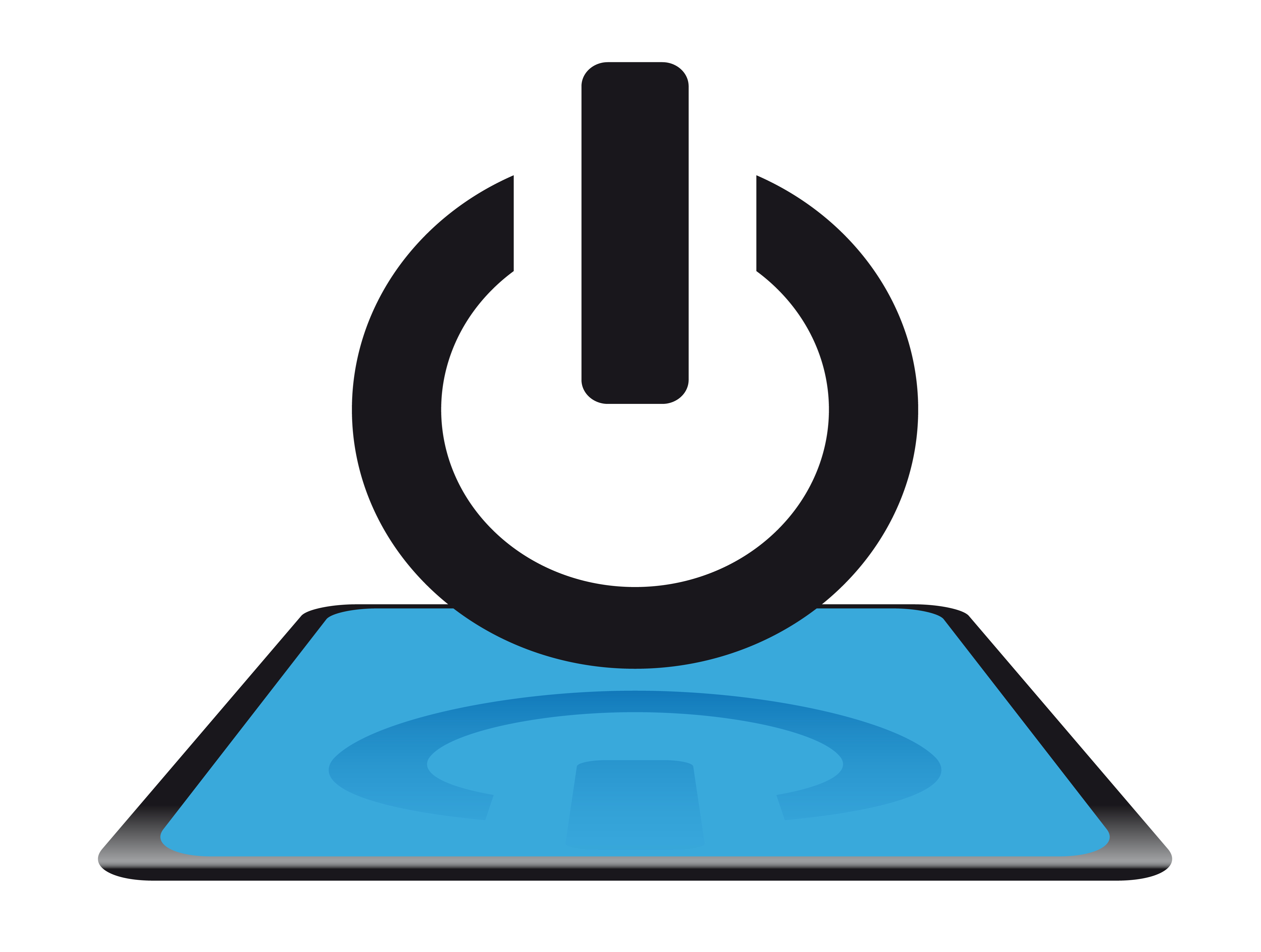
# 2 - الجهاز لا يستيقظ عند الضغط على زر الطاقة
- خطأ النوم الإجباري شائع إلى حد ما وكان يمثل مشكلة للعديد من الأجهزة. عند إيقاف تشغيل الشاشة ، لا تستيقظ عند الضغط على زر الطاقة. بدلاً من ذلك ، يجب على المستخدمين الضغط مع الاستمرار على زر الطاقة لمدة عشر ثوانٍ وفرض إعادة التشغيل.
- ستعمل إعادة التشغيل القسري على حل المشكلة ، مؤقتًا على الأقل. ومع ذلك ، هذا ليس حلاً طويل الأجل ولن يؤدي سوى تحديث البرنامج القادم إلى حل المشكلة بشكل دائم. يمكنك حل هذه المشكلة بطريقة مختلفة.
- أفاد بعض مستخدمي الهواتف الذكية أن المشكلة ناتجة عن واقي الشاشة ، وخاصة واقي الزجاج المقسى. تساعد إزالة واقي الشاشة ، لكنها ليست خيارًا مثاليًا.
- في بعض الهواتف التي تحتوي على هذه الميزة ، يساعد تمكين Always On Display في إصلاح ذلك.
ما هي ميزة Always-on Display؟
Always On Display هي ميزة تتيح لك التحقق من المعلومات المهمة على الشاشة المقفلة ، لذلك لا تحتاج إلى لمس الشاشة للبقاء على اطلاع دائم. يمكنك تخصيص شاشة القفل لعرض الوقت والتاريخ والموسيقى والطقس والتنبيهات والتقويم و Bixby Routines.
# 3 - بطاقة SIM لم يتم الكشف عنها
لم يتم الكشف عنها
لا يحدث عدم اكتشاف بطاقة SIM في الهاتف مقارنة بالمشكلات السابقة في كثير من الأحيان ، ولكن الأمر يستحق معرفة ما يجب فعله في حالة حدوث مثل هذه المشكلة.
عادةً ما تكون إعادة تشغيل الهاتف كافية لإصلاح المشكلة ، لكن هذا الحل لا يعمل دائمًا مع الجميع أو تستمر المشكلة لبضع دقائق فقط.
قد يكون الحل الآخر هو تنشيط بيانات الجوال حتى مع وجود اتصال Wi-Fi يساعد في حل المشكلة. بالطبع ، هذا الحل رائع فقط للأشخاص الذين لديهم خطة بيانات جيدة ، وستحتاج إلى التحكم في استخدام بياناتك في حالة فقد اتصال Wi-Fi. هناك رسوم لاستخدام البيانات ، لذلك لا يوصى باستخدام هذا الحل بدون حزمة بيانات.
إذا كنت مالك هاتف ببطاقة eSIM ، فيمكنك استخدام حل بديل. كل ما عليك فعله هو الاتصال بالرمز * # * # 4636 # * # * على شاشة هاتفك لفتح إعدادات الشبكة. قد يستغرق هذا عدة محاولات. اضغط على حول الهاتف. في قسم إعدادات الشبكة ، قم بتغيير الإعداد إلى الإعداد الذي يعمل. إذا كنت بحاجة إلى مساعدة ، فيمكنك أيضًا معرفة الخيار المناسب عن طريق الاتصال بمشغل الشبكة.
# 4 - ينتج عن Google استهلاك مرتفع للبطارية
اكتشف بعض مستخدمي الهواتف الذكية أن تطبيق Google مسؤول عن معظم استهلاك البطارية على أجهزتهم. هذه مشكلة تحدث كثيرًا وعلى مجموعة متنوعة من الهواتف. ومع ذلك ، فإن الإزالة ليست خيارًا ، ولكن يمكنك تجربة طريقة أخرى من شأنها تقليل استهلاك البطارية قليلاً على الأقل.
على هاتفك الذكي ، انتقل إلى الإعدادات> التطبيقات والإشعارات وافتح قائمة التطبيقات. قم بالتمرير لأسفل إلى تطبيق Google واضغط عليه. انقر فوق الذاكرة وذاكرة التخزين المؤقت وامسح كليهما.
في القائمة السابقة ، انقر فوق Mobile and Wi-Fi Data. يمكنك إيقاف تشغيل استخدام بيانات الخلفية والاستخدام غير المحدود للبيانات ، وتشغيل Wi-Fi Off وإيقاف استخدام البيانات . ومع ذلك ، سيؤثر هذا على سلوك التطبيق ، ولن يعمل تطبيق Google وميزاته (مثل المساعد) كما هو متوقع. قم بتنفيذ هذه الخطوات فقط في حالة نفاد شحن البطارية لجعل الهاتف غير قابل للاستخدام.
يبدو أن هذه المشكلة تأتي وتذهب مع تحديثات البرامج. لذلك ، إذا واجهت هذه المشكلة ، فمن المحتمل أن يعمل تحديث التطبيق القادم على إصلاحها.
# 5 - مشاكل مع كابل الشحن
قد تكون مشكلة في كابل الشحن نفسه. قبل أن تتأكد من أنه يعمل ، يمكنك التحقق من ذلك بسهولة شديدة عن طريق شحن الهواتف أو الأجهزة الأخرى. إذا كان الكبل لا يعمل ولم يتم شحن أي من هذه الأجهزة ، فسيكون خيارك الوحيد هو شراء كابل جديد.
هذه المشاكل شائعة بشكل خاص مع كبلات USB-C إلى USB-C. وجد البعض أن استخدام كابل USB-C إلى USB-A بدلاً من ذلك يحل المشكلة. من الواضح ، إذا كان الشاحن الخاص بك يستخدم الأول ، فستحتاج إلى بديل لاستخدام النوع الأخير من الكابلات. يمكنك أيضًا طلب المساعدة في اختيار الكابل في الخدمة أو الفرع.
هناك طريقة أخرى وهي تنظيف منفذ USB - على الرغم من أنه لا يعمل دائمًا مع الجميع ، يمكنك بالطبع تجربته. كل ما عليك فعله هو طي بطاقة عمل أو العثور على شيء آخر يناسب الفتحة وتنظيف المنفذ برفق بحافة حادة. يمكنك أيضًا استخدام الهواء المضغوط طالما أن شدة الضغط ليست عالية جدًا.
# 6 - مشاكل الأداء والبطارية
- في معظم الحالات ، تؤدي إعادة تشغيل هاتفك ببساطة إلى الحيلة.
- تأكد من تحديث البرنامج الموجود على هاتفك الذكي حاليًا.
حدد الإعدادات> النظام> خيارات متقدمة> تحديث النظام. أيضًا ، قم بتحديث جميع التطبيقات التي تم تنزيلها من متجر Google Play. - تحقق من ذاكرة الهاتف. قد تبدأ في ملاحظة تباطؤ عندما ينخفض مقدار المساحة الخالية إلى أقل من 10٪.
- تحقق وتأكد من أن تطبيقات الجهات الخارجية لا تسبب مشاكل عن طريق التشغيل في الوضع الآمن ومعرفة ما إذا كانت المشكلة قائمة.
- إذا لاحظت أن العديد من التطبيقات تعمل في الخلفية وتتسبب في حدوث مشكلات في عمر البطارية والأداء ، فقد تحتاج إلى إجبارها على التوقف. للقيام بذلك ، انتقل إلى الإعدادات> التطبيقات والإشعارات وافتح قائمة التطبيقات. ابحث عن التطبيق ، ثم انقر فوق فرض الإيقاف.
إذا لم تنجح أي من الطرق المذكورة ، فقد تكون الطريقة الوحيدة هي إجراء إعادة ضبط المصنع بالكامل.
# 7 - ج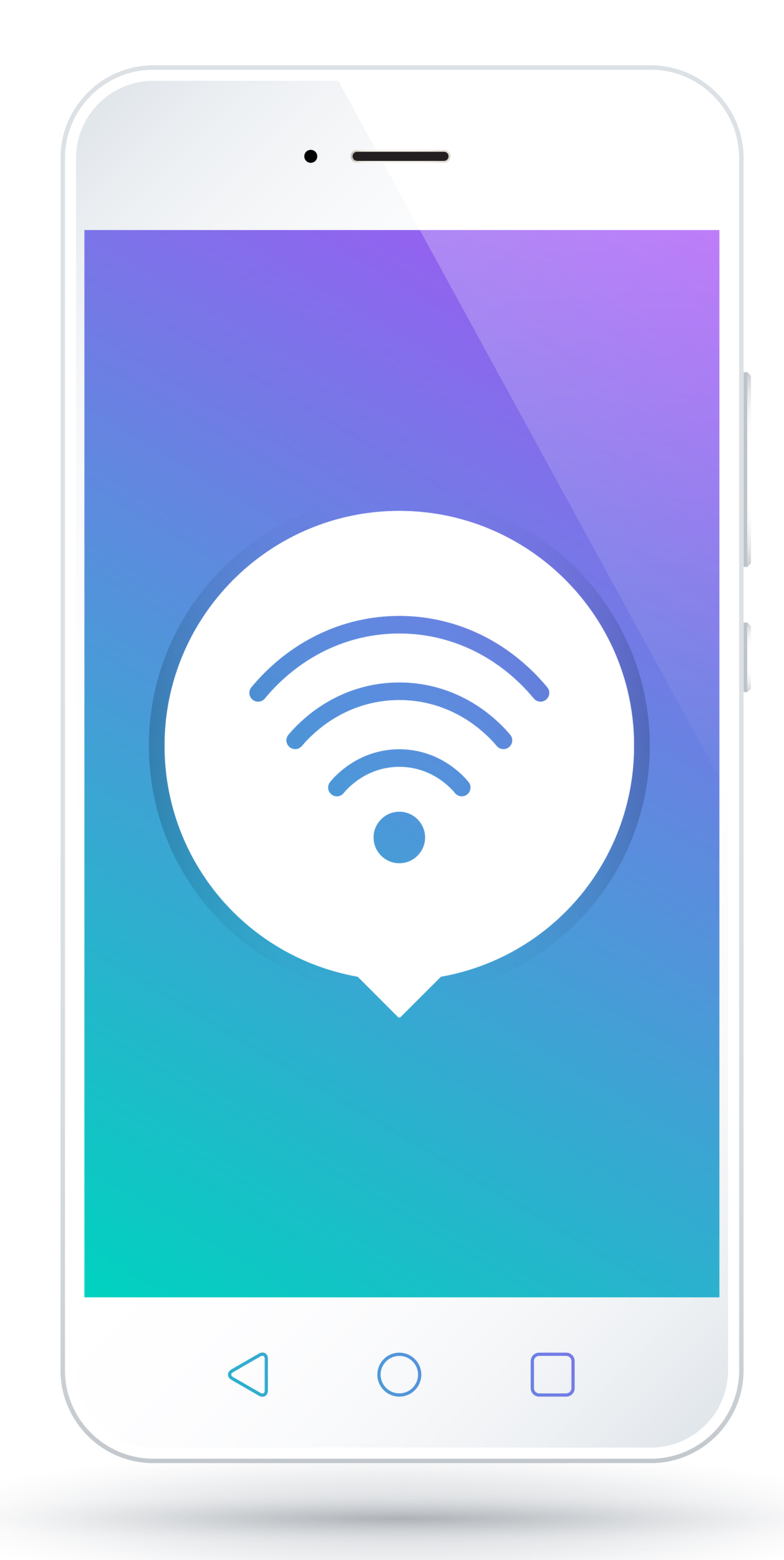 مشكلة التوصيل
مشكلة التوصيل
هناك أوقات قد تواجه فيها مشكلات اتصال Wi-Fi و Bluetooth ، وهذه ليست مشكلة شائعة ، ولكنها تحدث من وقت لآخر ومن المفيد معرفة كيفية التعامل معها. بعض الأجهزة بها مشكلات اتصال خاصة بنظام Android ، وإليك بعض النصائح التي يمكنك تجربتها.
مشاكل Wi-Fi
بادئ ذي بدء ، حاول إيقاف تشغيل الجهاز والموجه لمدة عشر ثوانٍ على الأقل ، ثم قم بتشغيلهما مرة أخرى وحاول الاتصال مرة أخرى.
انتقل إلى الإعدادات> موفر الطاقة وتأكد من إيقاف تشغيل الخيار.
ثم أعد توصيل اتصال Wi-Fi. افتح الإعدادات> Wi-Fi ، واضغط طويلاً على اسم الاتصال ، ثم انقر فوق نسيت. الآن أدخل التفاصيل مرة أخرى وحاول مرة أخرى.
تأكد من تحديث البرنامج الثابت لجهاز توجيه Wi-Fi.
بالإضافة إلى ذلك ، تأكد من أن التطبيقات والبرامج الموجودة على الجهاز محدثة.
انتقل إلى Wi-Fi> الإعدادات> خيارات متقدمة ولاحظ عنوان MAC الخاص بجهازك ، ثم تأكد من وصوله إلى مرشح MAC الخاص بالموجه.
مشاكل البلوتوث
- في حالة حدوث مشاكل أثناء الاتصال بأجهزة أخرى ، على سبيل المثال في السيارة ، راجع تعليمات الشركة المصنعة للجهاز والسيارة وأعد ضبط التوصيلات.
- تحقق من فقدان جزء كبير من عملية الاتصال. في بعض الأحيان ، تحتوي بعض أجهزة Bluetooth على تعليمات فريدة للتحقق من ذلك ، انتقل إلى الإعدادات> Bluetooth وتأكد من عدم الحاجة إلى تغيير أي شيء
- بالإضافة إلى ذلك ، انتقل إلى الإعدادات> Bluetooth وقم بإزالة جميع عمليات الاقتران السابقة وحاول تكوينها مرة أخرى من البداية . أيضًا ، لا تنس إزالة أي أجهزة من هذه القائمة لم تعد متصلاً بها.
- ومع ذلك ، عندما يتعلق الأمر بمشكلات اتصال العديد من الأجهزة في نفس الوقت ، فلن يتمكن سوى التحديث المستقبلي من حل هذه المشكلة.
عادةً ما تتسبب تطبيقات الطرف الثالث في حدوث بعض المشكلات في نظام التشغيل Android. غالبًا ما يكون التشغيل في الوضع الآمن هو أفضل طريقة لمعرفة ما إذا كان هذا هو الحال. إذا اختفت المشكلة ، فإن التطبيق هو سبب.
كيف أقوم بتشغيل الوضع الآمن؟
تابعنا

كيفية إضافة وإزالة eSIM من هاتفك
لقد ولت أيام التحسس ببطاقات SIM الصغيرة! تُحدث تقنية eSIM ثورة في الاتصال بالهواتف الذكية، مما يوفر عالمًا من المرونة والراحة. يكشف هذا الدليل عن أسرار إضافة شرائح eSIM وإزالتها وإدارتها على هاتفك.

نجاح تحسين محركات البحث للجوال: نصائح لتحليلات البيانات الفعالة
في عالم اليوم الذي يعتمد على التكنولوجيا الرقمية، لا يعد إتقان تحسين محركات البحث على الأجهزة المحمولة مجرد خيار، بل هو ضرورة. مع طرح Google لفهرسة الهاتف المحمول أولاً، تحول التركيز بشكل كبير نحو تحسين مستخدمي الهاتف المحمول. ويعني هذا التحول أن الإصدار المتوافق مع الجوّال من موقع الويب الخاص بك يلعب الآن دورًا حاسمًا في تحديد تصنيفات محرك البحث الخاص بك عبر جميع الأجهزة. إذا كنت تهدف إلى الارتقاء في مراتب SERPs وجذب جمهور متزايد من مستخدمي الأجهزة المحمولة، فإن تبني تحليلات تحسين محركات البحث الفعالة للهواتف المحمولة هو مفتاح النجاح. يتعمق هذا الدليل في أساسيات تتبع وتحليل حركة مرور الهاتف المحمول، ويقدم رؤى قابلة للتنفيذ وأحدث الأدوات لمساعدتك على النجاح في المشهد الرقمي التنافسي. سواء كنت تتطلع إلى تحسين إستراتيجيتك، أو تحسين تجربة المستخدم، أو ببساطة فهم سوق الأجهزة المحمولة الواسع، فإن هذه النصائح ستزودك بالمعرفة اللازمة للتحليل والتحسين بدقة. دعنا نطلق العنان للإمكانات الكاملة لجهود تحسين محركات البحث على هاتفك المحمول ونجذب المزيد من الزيارات بشكل لم يسبق له مثيل!

كم عدد شرائح eSIM التي يمكنك الحصول عليها على هاتف Android؟
يتناول هذا الدليل عدد شرائح eSIM التي يمكن أن يحملها هاتفك، وسبب أهمية معرف EID (معرف eSIM)، وكيفية العثور عليه. أطلق العنان لقوة شرائح eSIM واستمتع بحرية التنقل السلسة على هاتف Android الخاص بك!

كم عدد شرائح eSIM التي يمكنك الحصول عليها على iPhone؟
تُحدث شريحة eSIM الخاصة بجهاز iPhone ثورة في الاتصال المحمول! تخلص من التعامل مع بطاقة SIM المادية واستمتع بحرية الخطوط المتعددة. يتعمق هذا الدليل في عدد شرائح eSIM التي يمكن أن يحملها جهاز iPhone الخاص بك، ويستكشف دور EID ، ويكشف عن فوائد تقنية eSIM.

كيفية التحقق من الأنشطة الأخيرة على هاتفك؟
في مشهدنا الرقمي المترابط، أصبحت الهواتف الذكية امتدادًا لأنفسنا. إنها تخدم أغراضًا متعددة، بدءًا من التواصل والترفيه وحتى دعم عملنا. ولكن هل سبق لك أن فكرت في الروتين اليومي لهاتفك؟ ربما تكون حريصًا على فهم كيفية تخصيص وقتك كل يوم أو اكتشاف التطبيقات التي تهيمن على وقت الشاشة. هناك أيضًا اهتمام مشروع بحماية أمان وخصوصية عالمك الرقمي.

تطبيق Monster Hunter المجاني الآن GPS Spoofer لنظام iOS/Android غير محظور - iToolPaw iGPSGo
Monster Hunter Now هي لعبة مثيرة أسرت قلوب العديد من اللاعبين حول العالم. بفضل أسلوب اللعب الغامر والرسومات المذهلة، فلا عجب أن يبحث اللاعبون دائمًا عن طرق لتحسين تجربة اللعب الخاصة بهم. إحدى الطرق للقيام بذلك هي استخدام نظام تحديد المواقع العالمي (GPS)، والذي يسمح للاعبين بمطاردة الوحوش في الخارج دون التحرك جسديًا. في هذه المقالة، سوف نستكشف الخيارات المتاحة لتزييف Monster Hunter Now GPS مجانًا لنظامي التشغيل iOS وAndroid، ونناقش ما إذا كان سيتم منعك من استخدامها أم لا.

كم عدد شرائح eSIM التي يمكن استخدامها في iPhone؟
هل تتطلع إلى تبسيط تجربة هاتفك المحمول باستخدام بطاقة eSIM لجهاز iPhone الخاص بك؟ لقد أحدث ظهور تقنية eSIM ثورة في طريقة اتصالنا، مما يسمح باستخدام أجهزتنا بشكل أكثر سلاسة وكفاءة. مع eSIM iPhone ، يمكنك نسيان متاعب بطاقات SIM الفعلية والاستمتاع بمزايا خطط الشبكة المتعددة على جهاز واحد. ولكن كم عدد شرائح eSIM التي يمكن أن يدعمها iPhone؟ وكيف يمكنك إضافة بطاقة eSIM إلى جهاز iPhone الخاص بك؟ في هذه المقالة، سنتعمق في خصوصيات وعموميات إمكانيات eSIM على بطاقة SIM iPhone الخاصة بك، مما يوفر لك دليلًا خطوة بخطوة للإعداد. استمر في القراءة لفتح الإمكانات الكاملة لجهاز iPhone الخاص بك باستخدام تقنية eSIM وتعرف على كيفية تحسين اتصالك بسهولة.

تطبيق مدقق معلومات IMEI
لقد وصلت اللحظة المنتظرة! بعد فترة من الترقب، نحن نفخر بشدة بالإعلان عن إطلاق تطبيق IMEI Info Checker ، مما يمثل لحظة محورية في الوصول إلى معلومات الجهاز المحمول المخفية. في المشهد المتشابك رقميًا اليوم، يعد فهم الفروق الدقيقة في جهازك أمرًا محوريًا. مما لا شك فيه أن هذا الكشف الذي طال انتظاره يبسط الوصول إلى المعلومات المخفية حول أي جهاز محمول. يتوفر هذا التطبيق قريبًا على App Store لنظام iOS و Play Store لنظام Android ، ويعد بتغيير جذري في كيفية تفاعل المستخدمين مع بيانات أجهزتهم.























